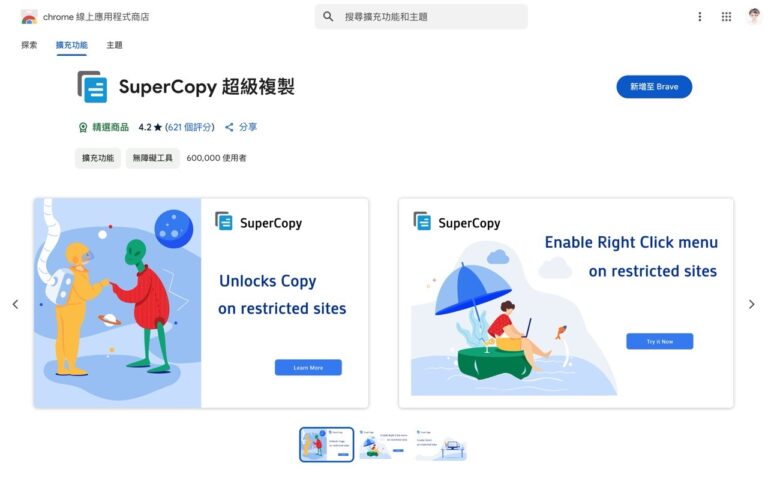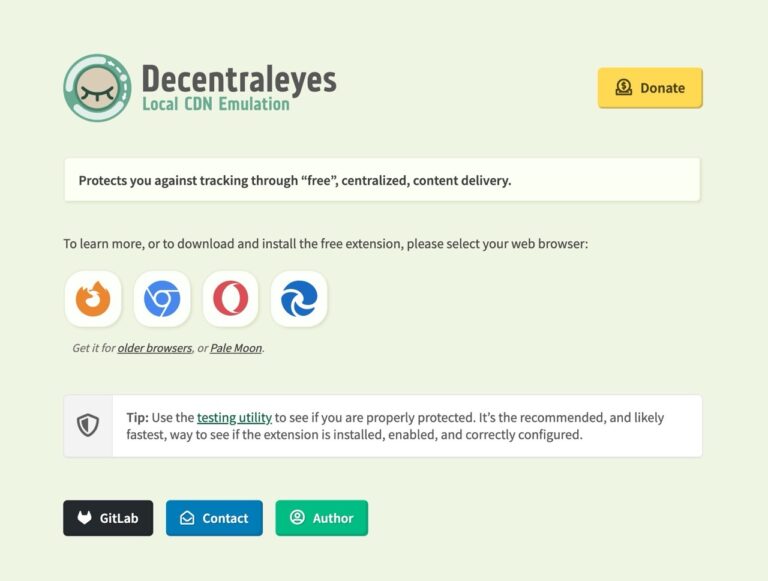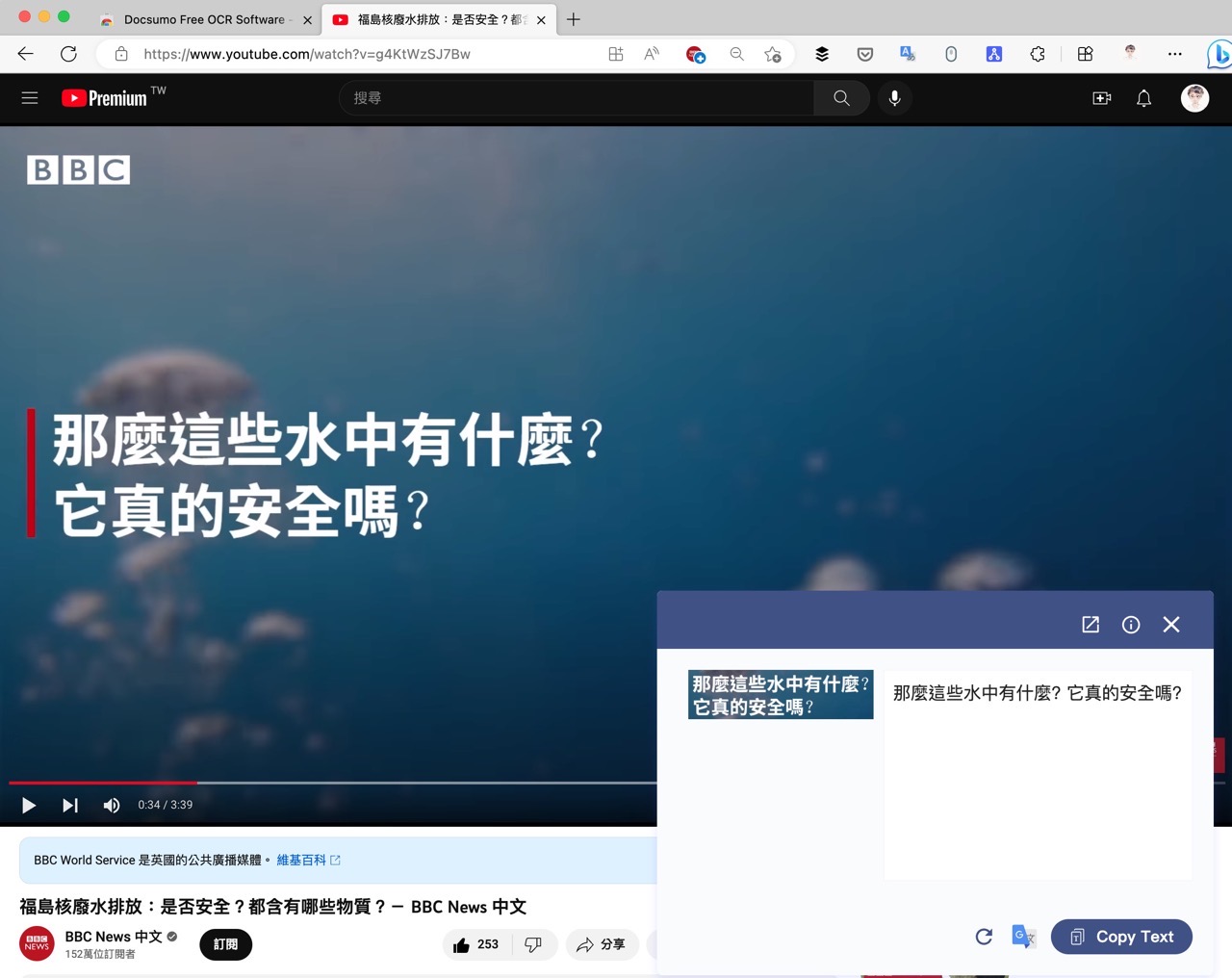
Docsumo 是一個免費光學字元辨識(OCR)軟體,也就是俗稱的文字辨識,可將圖片、影片或是 PDF 文件上的文字轉換為可複製、編輯的狀態,雖然名為免費軟體但實際上是 Chrome 瀏覽器擴充功能,在使用時也非常簡單,只要在網頁看到的圖片或影片都能夠直接選取,讓人工智慧 AI 搭配 OCR 協助使用者掃描、分析並擷取看到的資訊,將圖片文字轉為可複製的純文字或是透過 Google 翻譯轉為其他語言。
其他和 Docsumo 類似的免費瀏覽器擴充功能:
Docsumo 本身有兩種擷取模式:抓取選擇範圍、抓取可視範圍,只要選取圖片、影片中的文字範圍,就會自動以 AI 辨識,無論中文、英文、日文或各國語言都能自動辨識,遇到外文會在抓取內容後翻譯為使用者熟悉的語言。
不過要注意的是 Docsumo 為了避免被濫用,本身會有螢幕擷取每天 15 張的使用限制,而這個限制不是用來盈利,因此 Docsumo 開發商也不會推出付費高級版本來解除這項限制。
Docsumo Free OCR Software
Chrome 線上應用程式商店
以 Docsumo 辨識圖片或影片中的文字
STEP 1
開啟 Docsumo Free OCR Software 擴充功能頁面,點選「取得」將它下載、安裝到瀏覽器。
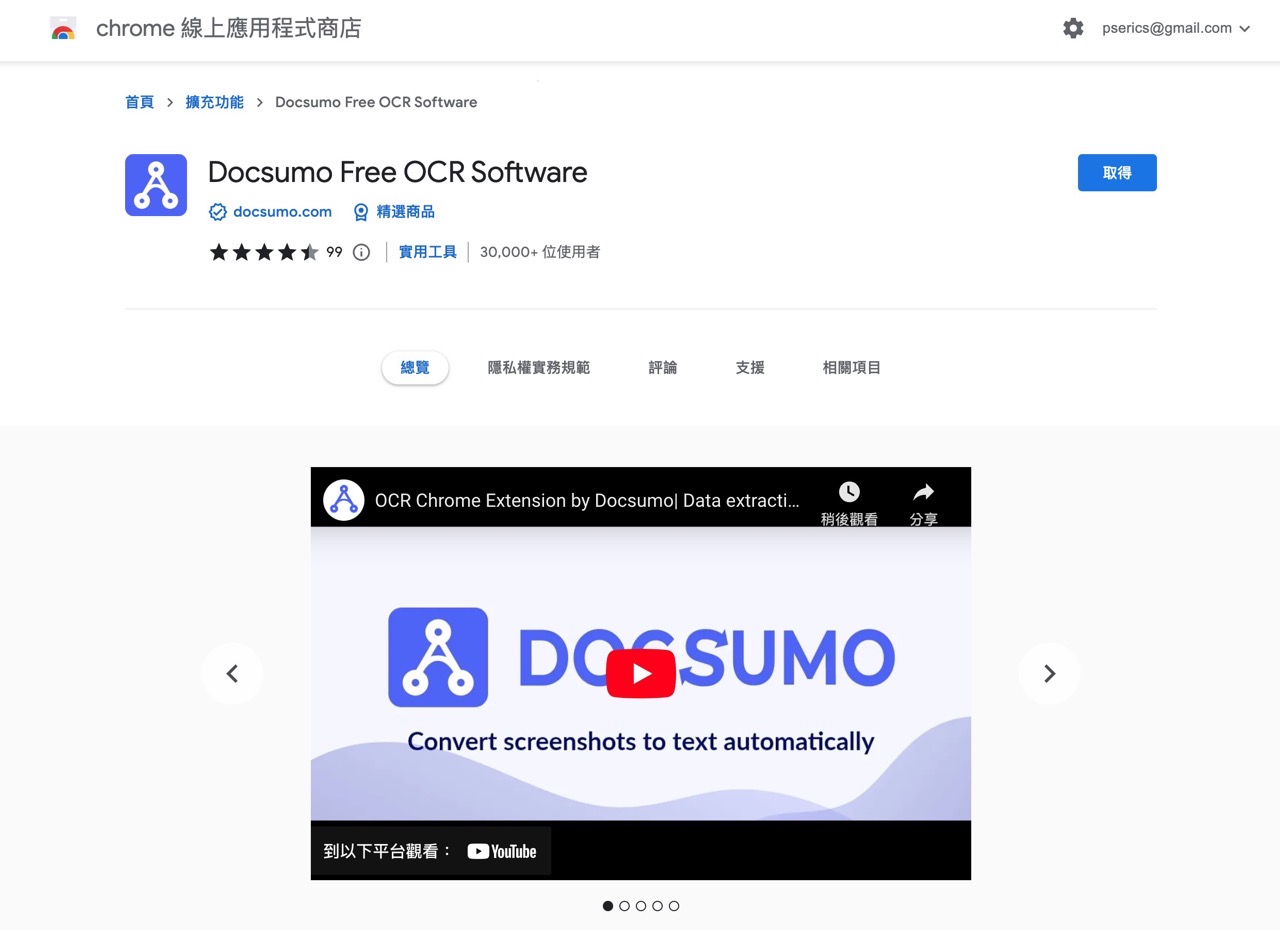
STEP 2
點選右上角工具列的「Docsumo」按鈕會出現下拉式選單,分別對應兩個功能:
- Capture Selected Area:抓取使用者選擇的區域。
- Capture Visible Area:抓取可視範圍,會為螢幕製作截圖。
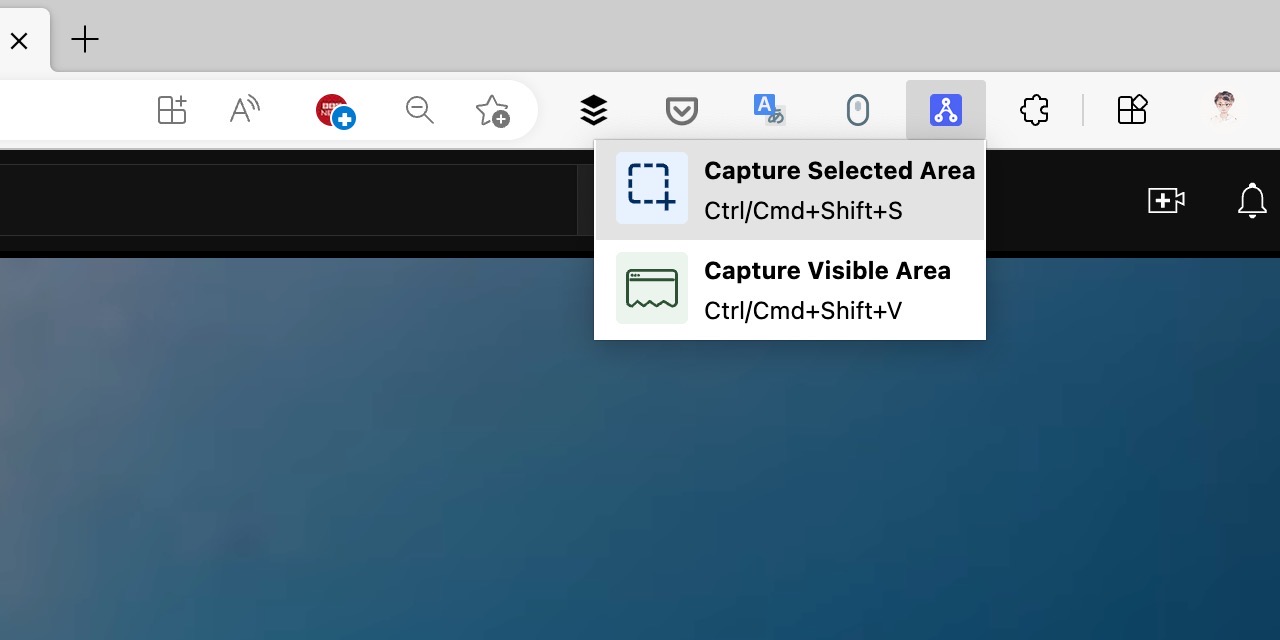
舉例來說,我先選擇第一個「抓取使用者選擇的區域」會在畫面跳出提示說明。
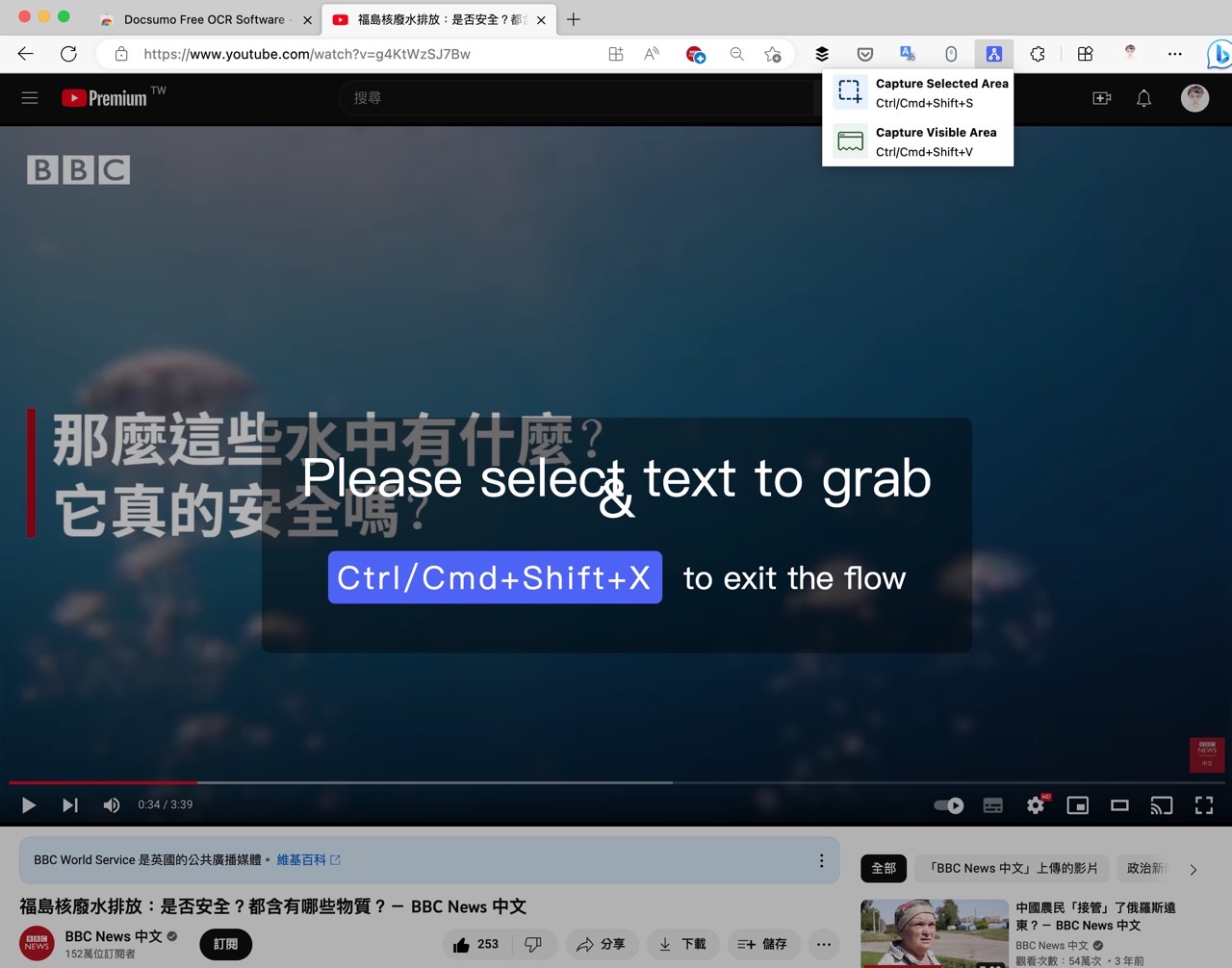
STEP 3
直接以滑鼠左鍵選擇影片、圖片上的文字後就會丟給 Docsumo 進行文字辨識、轉換為可編輯複製的文字。
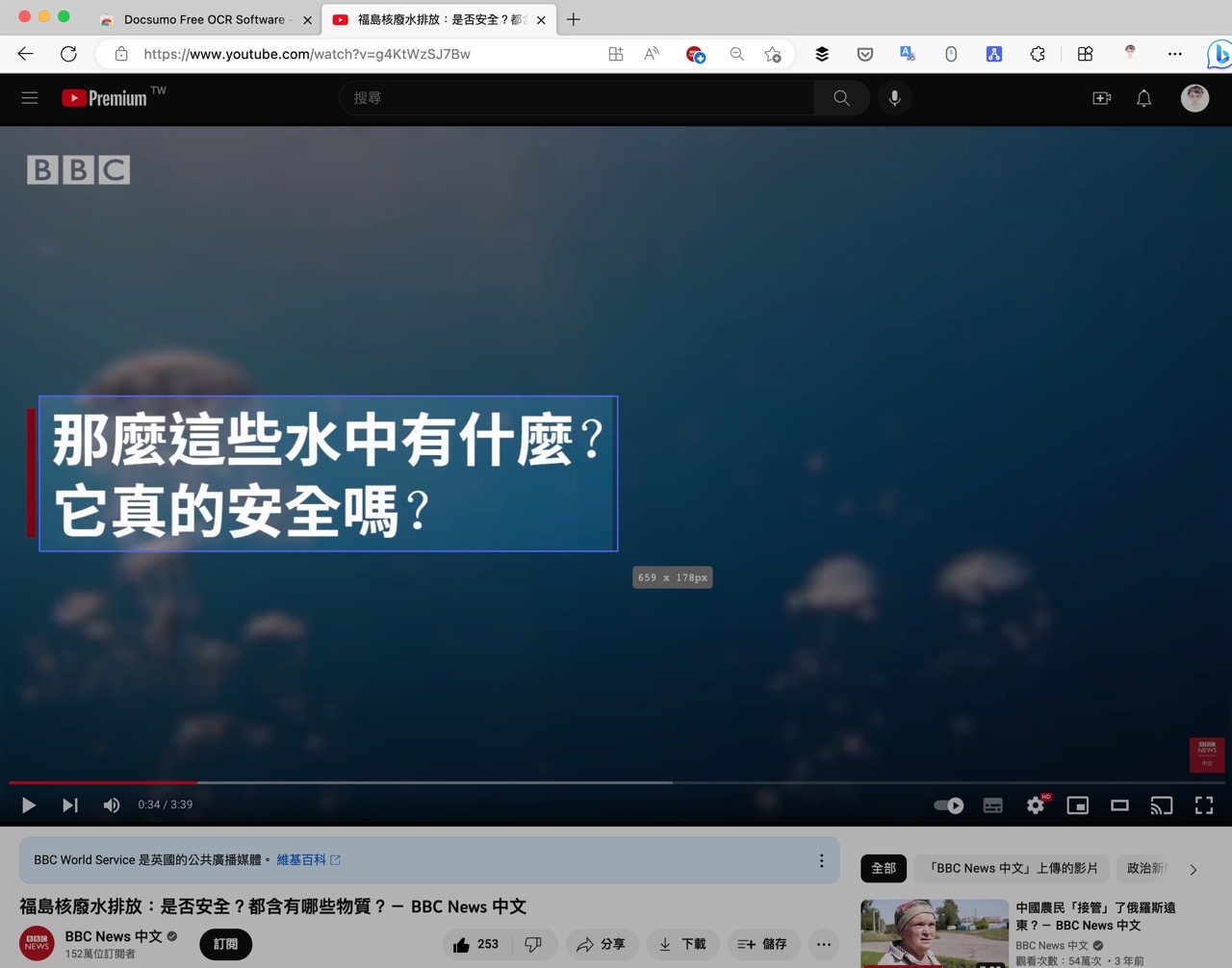
完成後會在右下角跳出辨識後的結果,點選「Copy Text」將文字複製到剪貼簿就完成啦!另外,下方還會有一個 Google 翻譯按鈕,可以將內容帶入、翻譯為其他語言。
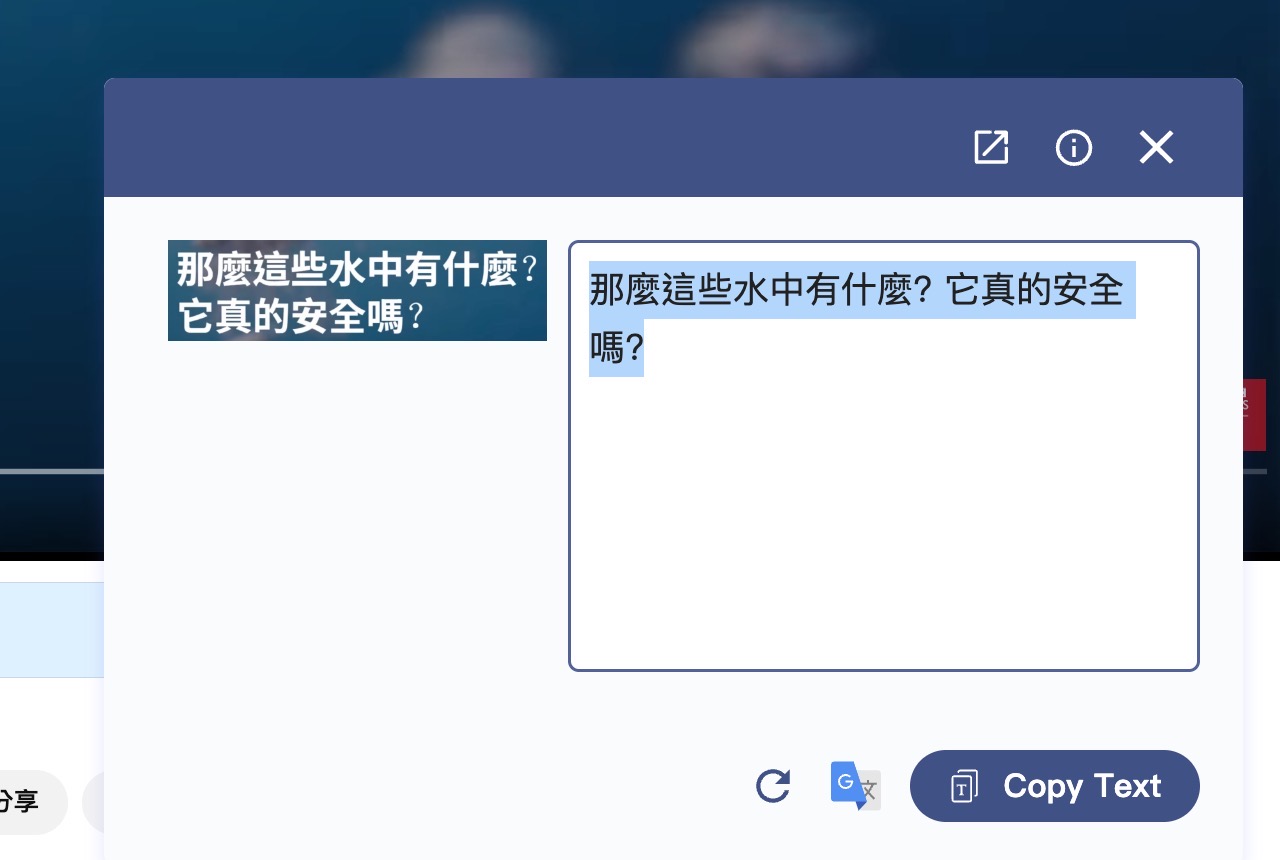
STEP 4
如果點選的是「抓取可視範圍」按鈕,會對瀏覽器頁面範圍進行畫面截圖、再透過 Docsumo 進行光學辨識轉為純文字,在辨識的範圍較大、文字多的情境下非常有用。
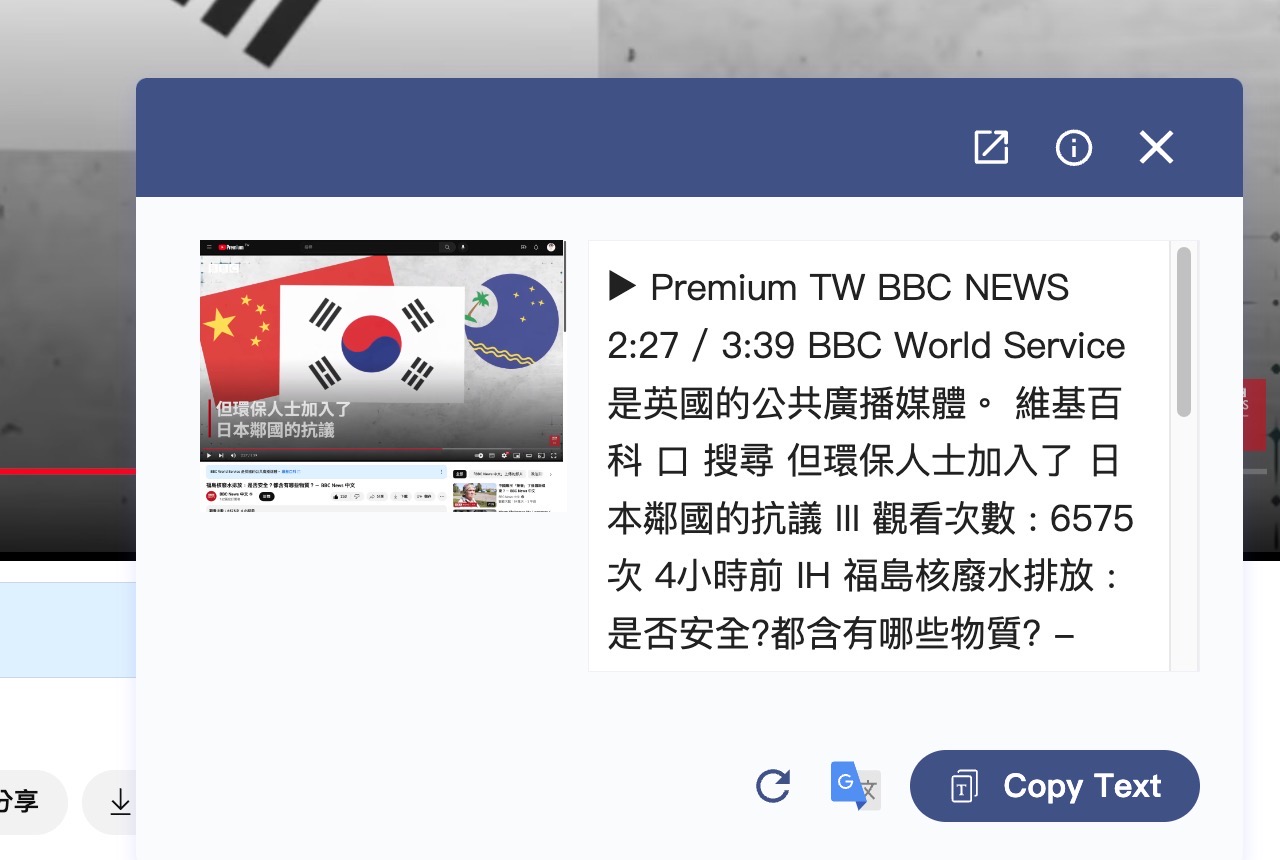
值得一試的三個理由:
- 快速選取圖片、影片和 PDF 文件上的文字,並將其轉換為可複製、編輯的格式
- 提供兩種不同的擷取模式:抓取選擇範圍和抓取可視範圍
- 在擷取文字內容後,透過 Google 翻譯將其轉為使用者熟悉的語言